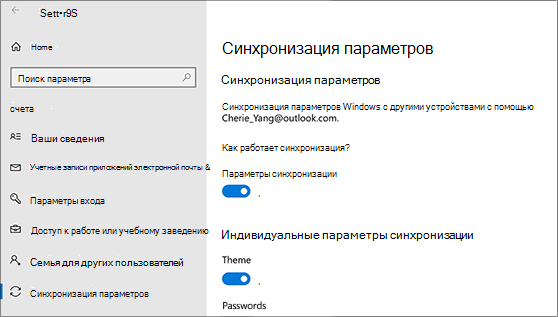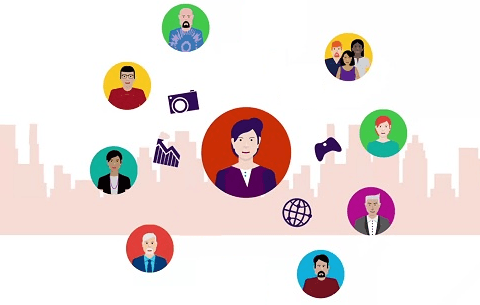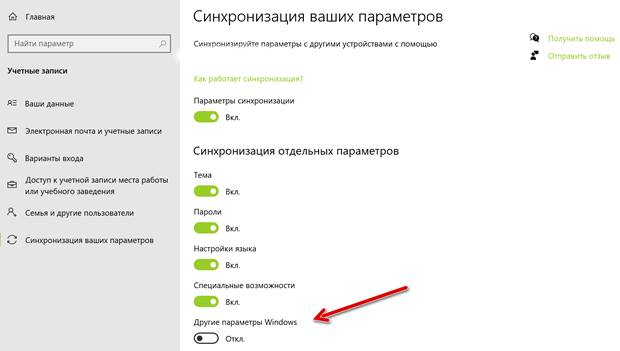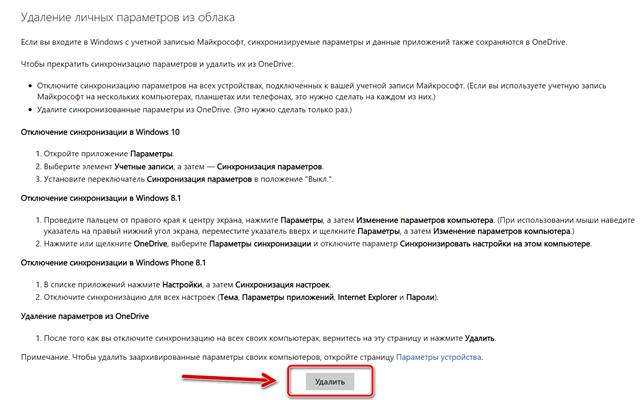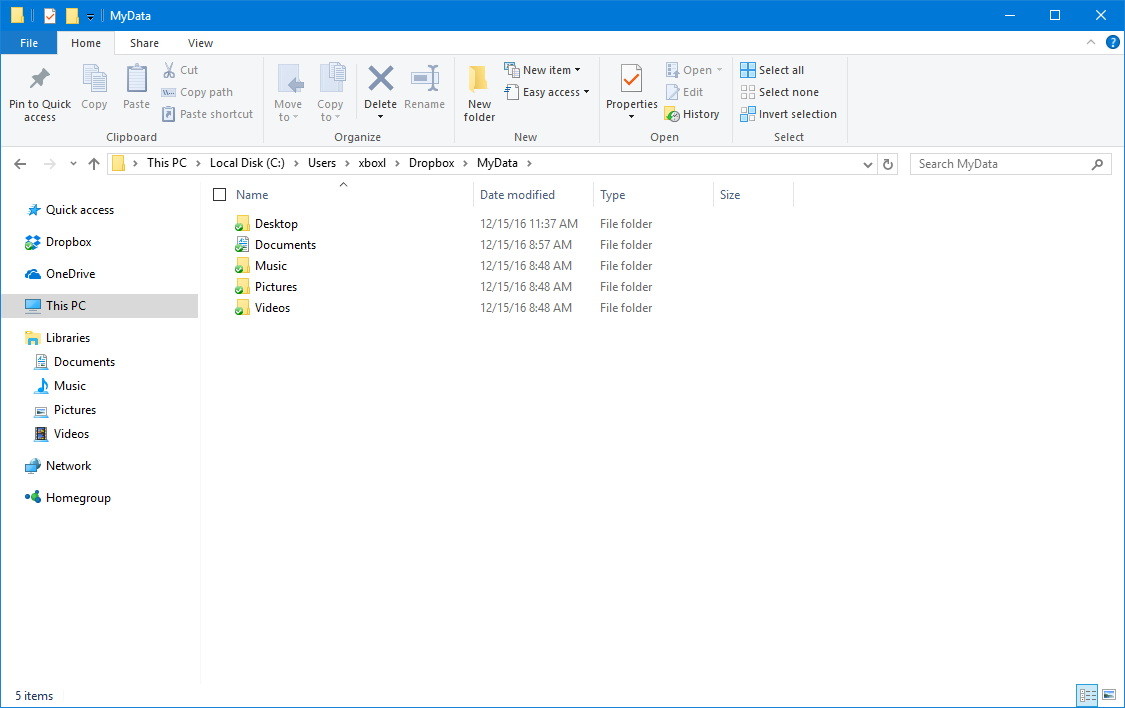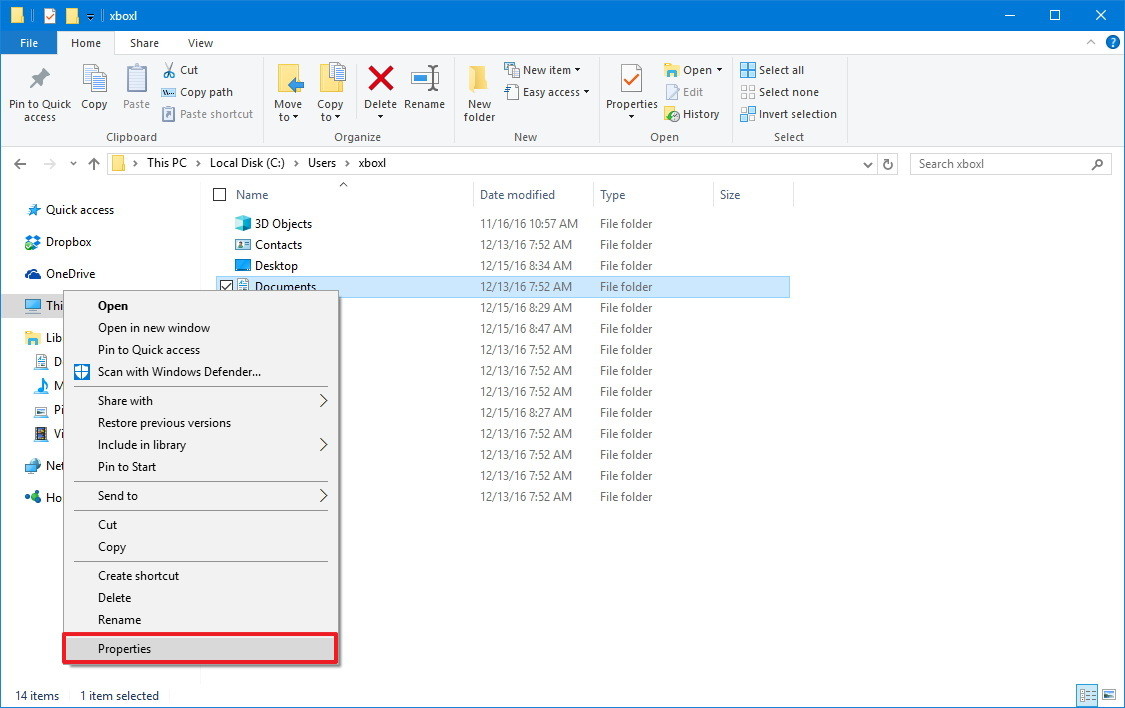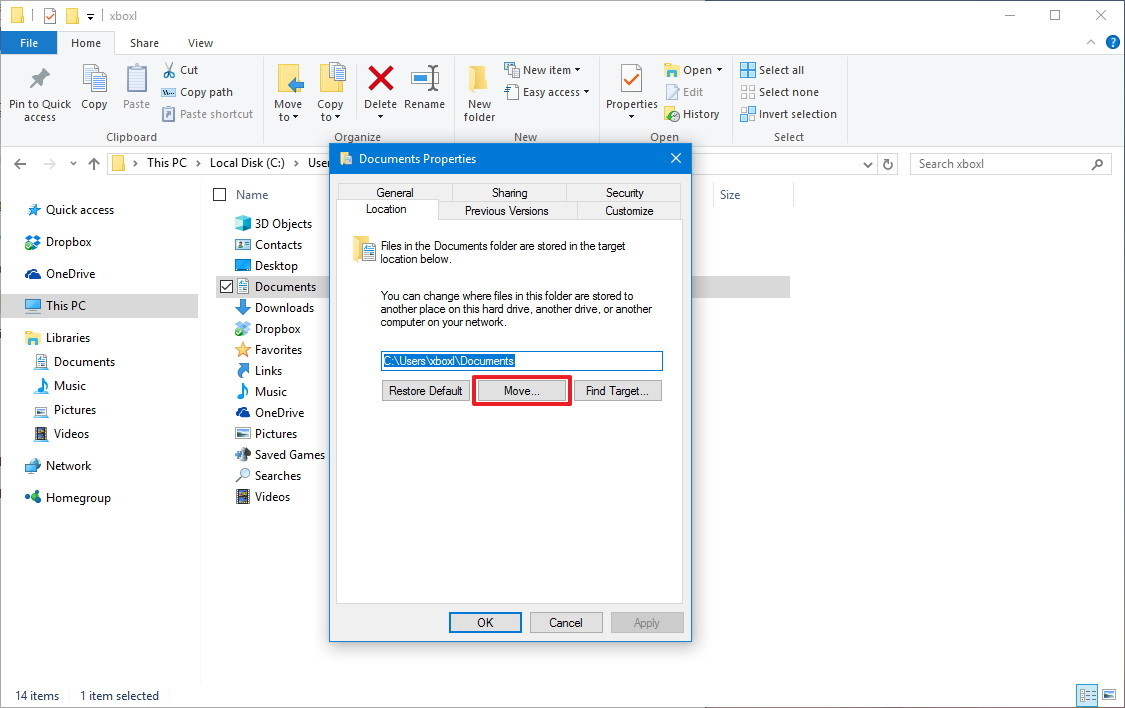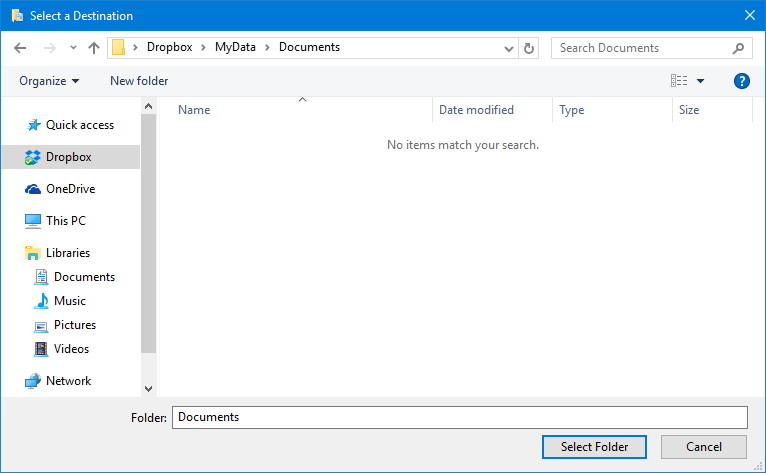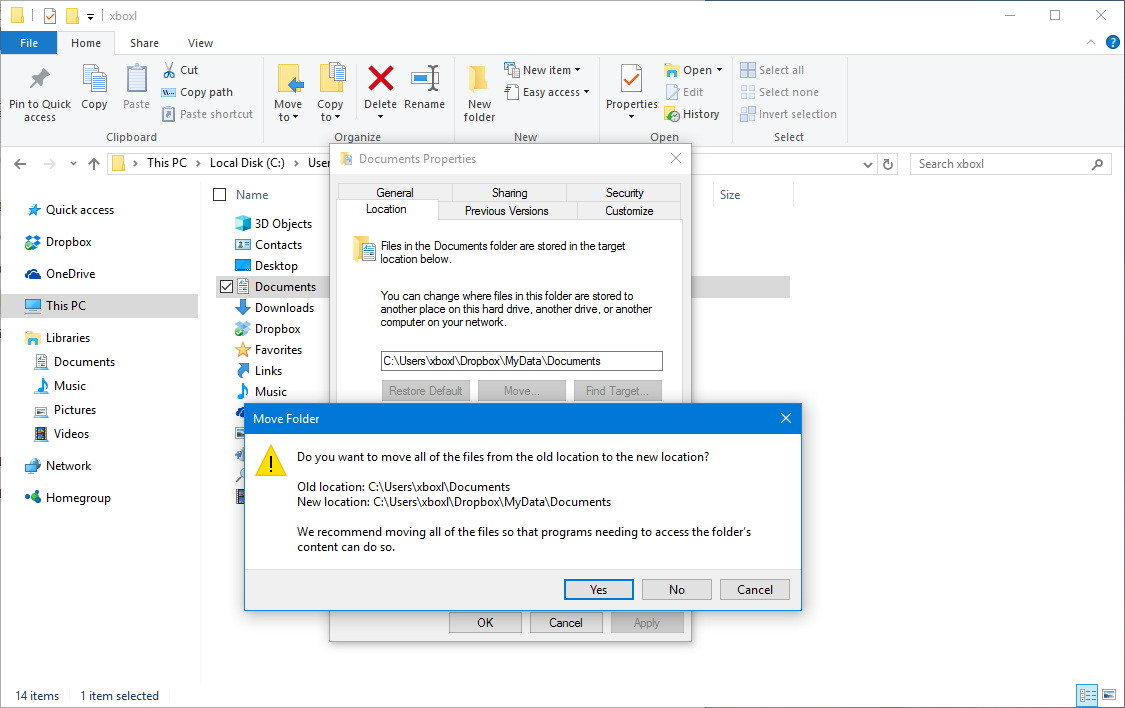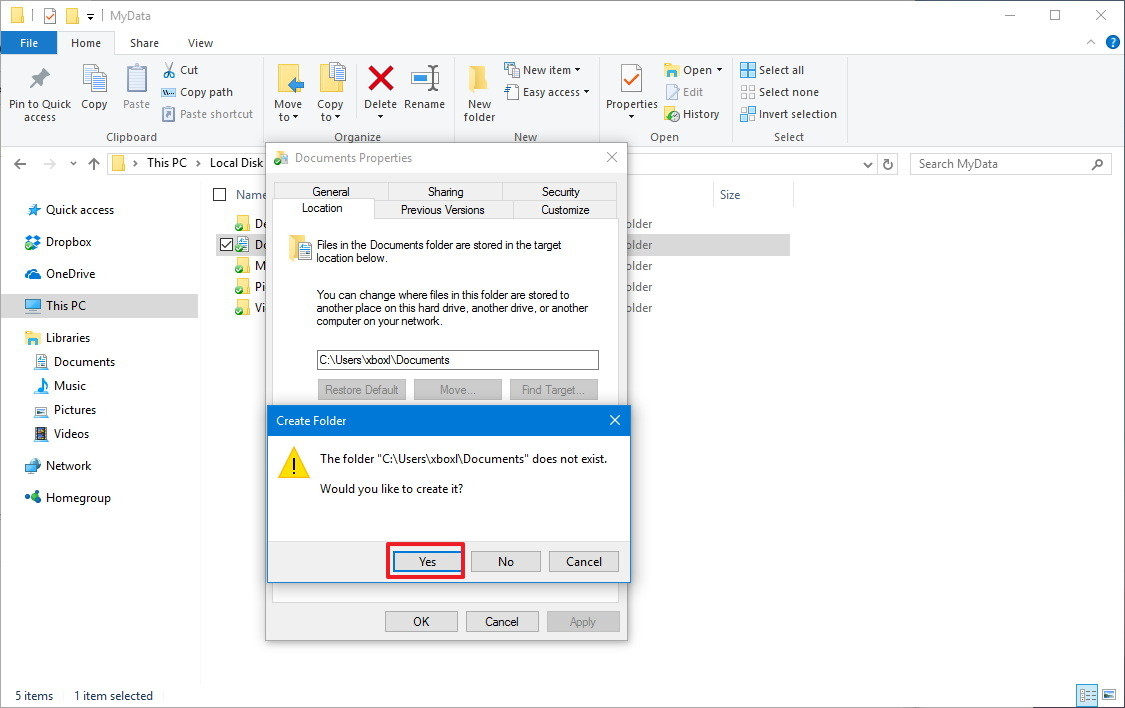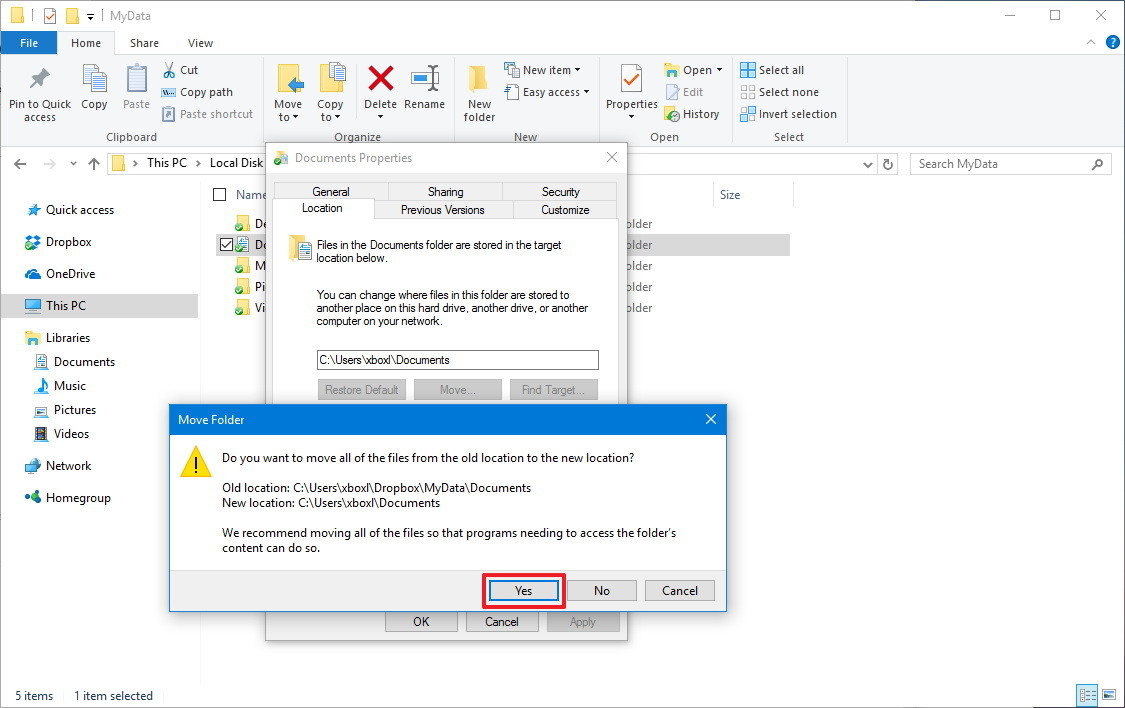как синхронизировать рабочие столы в windows 10
О резервном копировании и синхронизации параметров Windows
Когда архивация данных Windows включена, Windows создает резервные копии выбранных вами параметров на всех устройствах с Windows 11, в которые вы вошли с учетной записью Майкрософт.
Включить архивацию данных Windows
Чтобы включить архивацию данных Windows и задать ее параметры, выберите Пуск > Параметры > Учетные записи > Архивация данных Windows.
Можно создавать резервные копии для следующих элементов:
Синхронизация папок OneDrive
Включите синхронизацию папок OneDrive, чтобы начать резервное копирование ваших файлов и папок прямо со страницы параметров. Этот параметр недоступен для рабочих или учебных учетных записей.
Запомнить мои приложения
Windows запоминает установленные приложения и помогает восстановить их из Microsoft Store на новых устройствах. Этот параметр недоступен для рабочих или учебных учетных записей, и Windows не запоминает ваши приложения для рабочих или учебных учетных записей.
Запомнить мои параметры
Вы можете создать резервные копии своих параметров, включая пароли, язык и другие параметры Windows. Если включить параметр Другие параметры Windows, Windows будет синхронизировать определенные параметры устройств (например, параметры принтера и мыши), параметры проводника и параметры уведомлений.
Примечание: Параметры Запомнить мои настройкидоступны для рабочей или учебной учетной записи (если это разрешено вашей организацией). Дополнительные сведения о принципах работы Azure Active Directory и Enterprise State Roaming в части синхронизации параметров пользователей и приложений в облаке см. в статье Обзор службы Enterprise State Roaming.
Как прекратить резервное копирование
Чтобы прекратить резервное копирование параметров и удалить их из облака, выключите параметры архивации данных Windows на всех устройствах, подключенных к вашей учетной записи Майкрософт. После этого вам потребуется удалить эти параметры из вашей учетной записи. Для этого выполните следующие действия.
В нижней части страницы выберите Очистить сохраненные параметры
Когда параметр Синхронизация включен, Windows синхронизирует выбранные вами параметры на всех устройствах с Windows 10, в которые вы вошли с учетной записью Майкрософт.
Вы также можете синхронизировать параметры для рабочей или учебной учетной записи (если это разрешено вашей организацией). Дополнительные сведения о том, как Azure Active Directory и служба Enterprise State Roaming выполняют синхронизацию параметров пользователя и приложения с облаком см. в статье Обзор службы Enterprise State Roaming.
Чтобы остановить синхронизацию параметров и удалить их из облака, выключите синхронизированные параметры на всех устройствах, подключенных к вашей учетной записи Майкрософт. После этого вам потребуется удалить эти параметры из своей учетной записи. Для этого выполните следующие действия.
Прокрутите страницу вниз и выберите пункт Очистить сохраненные параметры.
Например, можно выбрать такие параметры как настройки языка, пароли и цветовые темы. Если включить параметр «Другие параметры Windows», Windows также будет синхронизировать некоторые параметры устройств (например, настройки принтера и мыши), параметры проводника и настройки уведомлений. Полный список параметров, которые можно синхронизировать в Windows, см. в статье Справочник по параметрам перемещения в Windows 10.
Как синхронизировать настройки Windows 10 между несколькими компьютерами и планшетами
Если вы являетесь владельцем нескольких устройств Windows 10, то данная тема для вас актуальна. Вы желаете использовать один набор настроек на всех компьютерах или предпочитаете создавать свою конфигурацию для каждого ПК?
В любом случае, Windows 10 предлагает стандартные способы для синхронизации системных настроек между устройствами. Вы можете синхронизировать обои рабочего стола, настройки браузера, некоторые пароли, языковые предпочтения и многие другие параметры.
Учетная запись Microsoft
Для того, чтобы синхронизация работала, вы должны использовать одну и ту же учетную запись Microsoft на всех устройствах. Если вы не создавали аккаунт Microsoft, то можете сделать это в настройках системы:
Важно иметь в виду, что данный процесс изменяет тип учетной записи с локальной на аккаунт Microsoft.
Синхронизация ваших параметров
Убедитесь, что вы выполнили вход в свой аккаунт на устройстве Windows 10. Затем перейдите в приложение Параметры > Учетные записи > Синхронизация ваших параметров. По умолчанию синхронизация включены, но вы можете полностью отключить синхронизацию, переведя переключатель «Параметры синхронизации» в неактивное положение. Кроме того, можно отключать синхронизацию отдельных параметров. Подробно рассмотрим, за синхронизацию каких данных отвечает каждый переключатель.
Синхронизация не только гарантирует, что на всех компьютерах и планшетах будут использоваться одинаковые настройки, но и является отличным способом для резервного копирования параметров. Если на одном из устройств произойдет сбой, то вы легко сможете вернуть настройки после восстановления работоспособности.
Функция синхронизации Windows 10 – как использовать и когда лучше выключить
При входе в Windows 10 с учетной записью пользователя Microsoft, операционная система передает некоторую информацию на облачные серверы компании из Редмонда, а затем передает её на другие устройства Windows 10, где используется та же учетная запись.
По умолчанию при использовании учетной записи пользователя Microsoft Windows 10 загружает в OneDrive следующую информацию:
Как управлять синхронизацией Windows 10
Чтобы отключить синхронизацию тех параметров Windows 10, которые не следует передавать на другие устройства, просто выполните следующие действия:
В верхней части окна есть фраза: «Синхронизируйте параметры с другими устройствами с помощью». За тем следует полная учетная запись Microsoft, к которой относится операция синхронизации: это та же учетная запись, которая используется для доступа к Windows 10.
Помните, что синхронизация паролей в новых системах Windows 10 будет иметь место только после проверки используемой учетной записи. Нажав Подтвердить, вы должны подтвердить, что у вас есть доступ к учетной записи пользователя Microsoft, настроенной на этом компьютере.
Как синхронизировать рабочий стол Windows 10, документы и многое другое в OneDrive
Каждая учетная запись в Windows 10 поставляется с набором папок по умолчанию — вы знаете их: Рабочий стол, Документы, Загрузки, Музыка, Изображения и Видео — для организации ваших файлов. Кроме того, операционная система содержит папку OneDrive для локального хранения синхронизированных файлов, которые всегда обновляются автоматически.
Но что, если мы могли бы объединить их, чтобы ваш Рабочий стол все еще оставался вашим Рабочим столом, но он постоянно синхронизируется с облаком OneDrive вместо резервного копирования вручную? К счастью, вы можете сделать это, и это проще, чем вы ожидаете.
В этом руководстве по Windows 10 мы расскажем о простых шагах по перемещению пользовательских папок по умолчанию в вашем профиле в OneDrive, чтобы все ваши файлы были защищены и сохранены в облаке.
Как переместить пользовательские папки по умолчанию в OneDrive
Перейдите по следующему пути:
Внутри только что созданной папки создайте папку для каждого места, которое вы хотите переместить в OneDrive. Например, если вы перемещаете папку « Документы », создайте новую папку « Документы » внутри OneDrive.
Вам будет предложено переместить любой контент из старого в новое место. Нажмите Да, чтобы продолжить.
Это так просто. Теперь вы можете повторить те же шаги, что и выше, чтобы переместить оставшиеся папки, включая Рабочий стол, Загрузки, Музыка, Изображения и Видео, в новое место.
Если вы загружаете много материалов из Интернета, вы, возможно, захотите пропустить перемещение папки « Загрузки », как обычно, они не очень важны, и большую часть времени вы можете загрузить их снова.
Вы всегда можете отменить процесс, если передумаете, выполнив следующие действия:
Вам будет предложено восстановить исходную папку в старом месте. Нажмите Да, чтобы продолжить.
Нажмите Да, чтобы подтвердить, что вы хотите переместить папку и ее содержимое из старого в новое местоположение.
Завершение вещей
Кроме того, это поможет вам предотвратить дублирование файлов (что иногда может быть кошмаром), и приложения, использующие места хранения по умолчанию, теперь будут сохраняться непосредственно в OneDrive без дополнительных действий с вашей стороны.
В то время как любой, имеющий бесплатную учетную запись OneDrive, может выполнить эти шаги, бесплатные 5 ГБ будут быстро израсходованы — так что те, кто имеет подписку на Office 365 или платный план хранения OneDrive, смогут лучше воспользоваться.
Как вы думаете, Microsoft должна включить опцию в приложении «Настройки» для автоматизации этого процесса в Windows 10? Напишите нам в комментариях!
Больше ресурсов по Windows 10
Чтобы получить дополнительные справочные статьи, обзор и ответы по Windows 10, посетите следующие ресурсы:
Как синхронизировать рабочий стол, документы, и другие папки Windows 10 с Dropbox
На сегодняшний день облачный сервис Dropbox является одним из самых популярных инструментов для синхронизации и резервного копирования данных. В этой статье мы расскажем вам, как синхронизировать с Dropbox рабочий стол, документы, загрузки, изображения, видео, и другие системные папки Windows 10.
Пошаговая инструкция
1. Откройте «Проводник»;
2. Перейдите по следующему пути:
4. Откройте папку Dropbox;
5. Создайте новую папку, используя какое-либо общее имя (например, Мои данные);
6. Внутри вновь созданной папки создайте папку для каждого элемента, который Вы хотите синхронизировать с Dropbox. Например, если Вы планируете синхронизировать папку «Документы», создайте ее внутри Dropbox;
Если Вы передумаете, либо больше не захотите использовать Dropbox, для того, чтобы отменить изменения, выполните следующие шаги:
1. Откройте «Проводник»;
2. Откройте папку Dropbox;
3. Внутри Dropbox откройте раздел, содержащий все папки, которые Вы хотите переместить на их старое место;
Если у вас остались какие-либо вопросы, задавайте их в комментариях!